طريقتان سريعتان لتشغيل Spotify على مكبر صوت Google Home
في حين أن Google (YouTube Music هي العلامة التجارية الأساسية لشركة Google لبث الموسيقى) و Spotify يتنافس كل من Spotify وGoogle في مجال خدمات بث الموسيقى، ويتعاونان للسماح لك بالاستماع إلى Spotify على خط مكبرات الصوت الذكية من Google. دمج Spotify مع صفحة Google الرئيسية يفتح عالمًا مليئًا بالإمكانيات لمحبي الموسيقى. لذا في هذه المقالة، سوف نستكشف كيف يمكنك لعب Spotify على Google Homeلا يمكنك الاستمتاع بألحانك المفضلة من مكتبة Spotify الواسعة فحسب، بل يمكنك أيضًا الاستفادة من التكامل السلس مع Google Home لتحسين تجربة الاستماع لديك.
دليل المحتويات الطريقة 1. ربط حساب Spotify بـ Google Homeالطريقة 2. تشغيل Spotify بدون إعلانات على Google Home بدون اشتراك Premiumلماذا لا يقوم Google Home بتشغيل قائمة التشغيل Spotify الخاصة بي؟الملخص
الطريقة 1. ربط حساب Spotify بـ Google Home
هل يمكنني تشغيل Spotify على Google Home؟ لحسن الحظ، بمجرد إعداد Spotify على Google Home، يمكنك استخدام Google Home كمكبر صوت Bluetooth عادي وتشغيل الأغنية التي تريد الاستماع إليها على هاتفك. والأفضل من ذلك، يمكن لأي مستخدم مجاني أو مستخدم Spotify Premium ربط حسابه بـ Google Home. هذا بسيط للغاية. عليك فقط اتباع ما يلي:
ربط Spotify بـ Google Home
الخطوة #1. قم بتنزيل تطبيق Google Home وفتحه على هاتفك الذكي الذي يعمل بنظام Android أو iOS إذا لم يكن لديك التطبيق.
الخطوة #2. من الصفحة الرئيسية، اضغط على + في الزاوية العلوية اليسرى، ثم انتقل لأسفل إلى خدمات مساعد Google واختر الموسيقى.
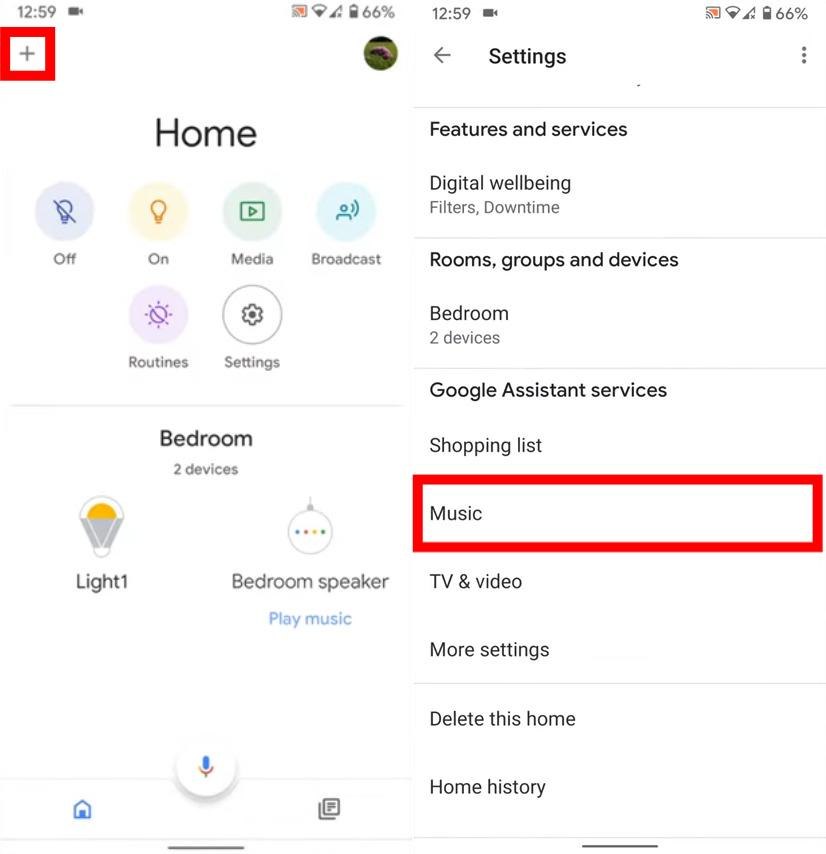
الخطوة #3. اختر Spotify من قائمة الخدمات المتاحة. بمجرد تحديد Spotify، سيطلب منك التطبيق ربط حساب Spotify الخاص بك.
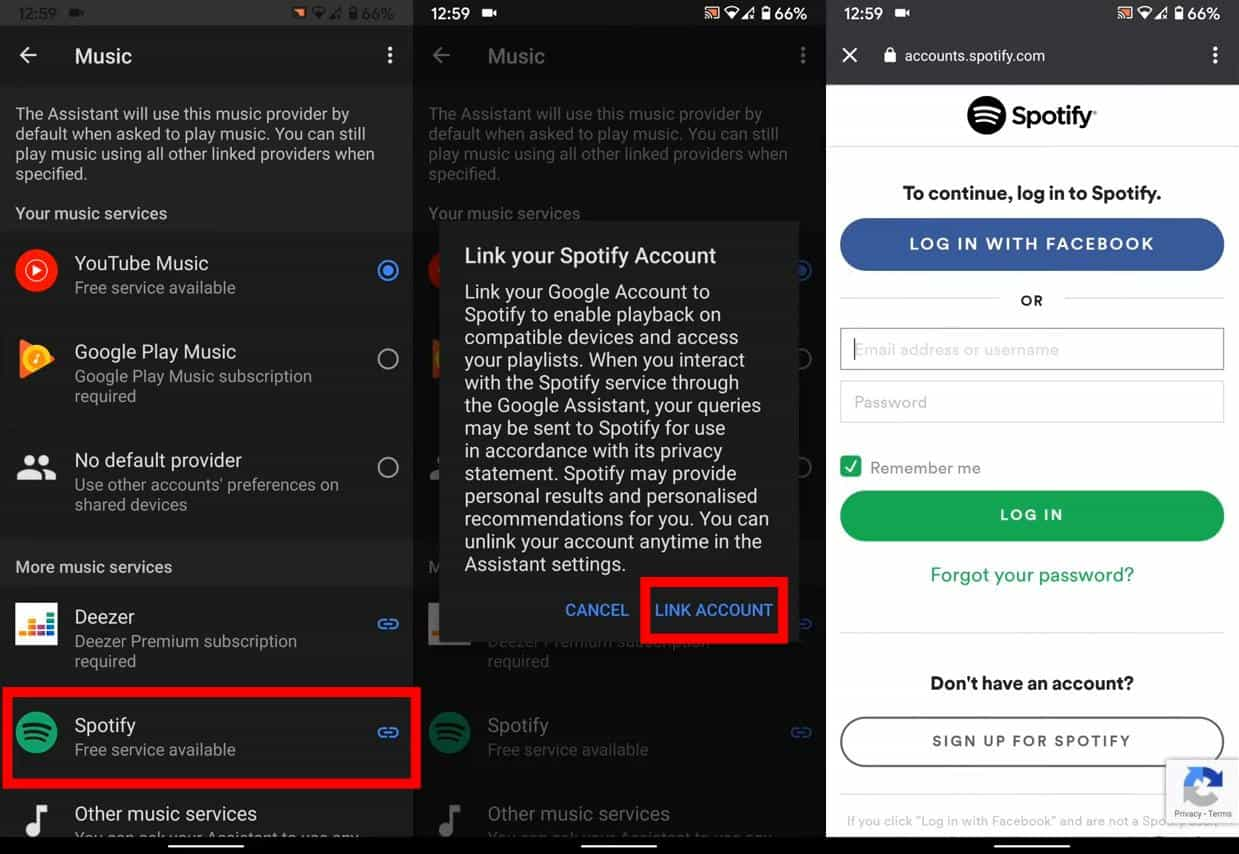
الخطوة #4. بعد ذلك، سيتعين عليك الموافقة على منح Google أذونات محددة. انقر فوق الزر "موافق" الأخضر الكبير في أسفل الصفحة للمتابعة.
الخطوة #5. بعد اتباع الخطوات المذكورة أعلاه، سينتقل Spotify إلى القسم المسمى "خدمات الموسيقى الخاصة بك" في شاشة الموسيقى، حيث يمكنك تحديده كخيار افتراضي. إذا كنت تريد التبديل إلى خدمة موسيقى أخرى، فانقر فوق إلغاء الارتباط أسفل Spotify وإلغاء ربط حسابك.
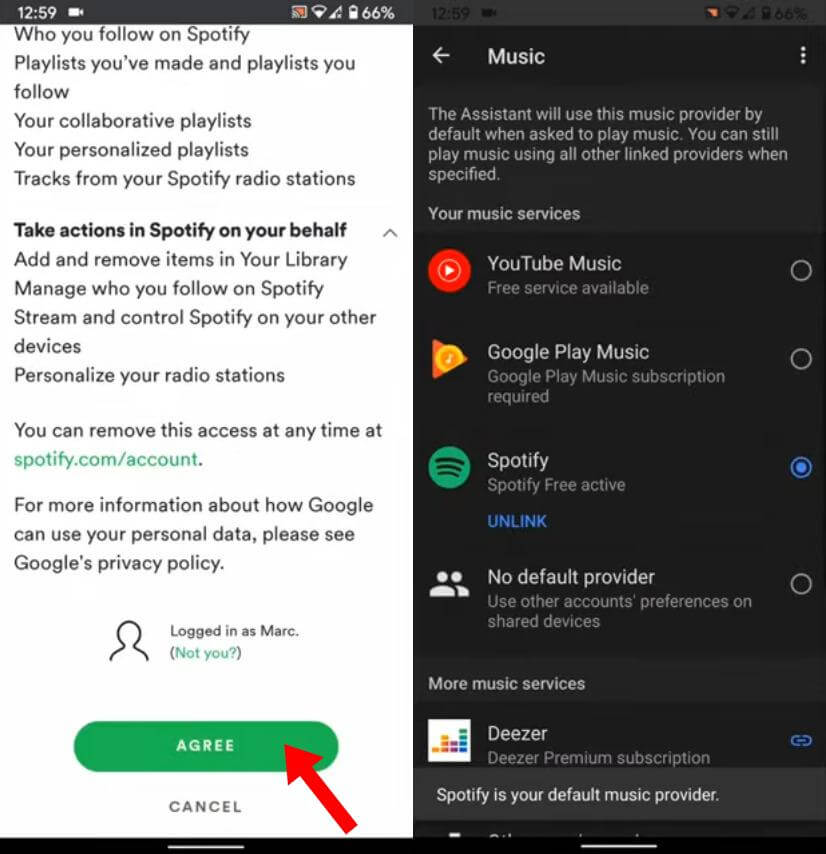
تشغيل موسيقى Spotify على Google Home باستخدام الأوامر الصوتية
هل أنت مستعد لتشغيل Spotify على Google Home؟ بعد ربط حسابك، سيصبح Spotify هو موفر الموسيقى الافتراضي. حان الوقت الآن لتحقيق أقصى استفادة من Spotify على مكبرات الصوت الذكية Google Home. إذا كنت لا تعرف كيف يمكنك طلب تشغيل Spotify من Google Assistant، فإليك بعض الأوامر الصوتية التي يمكنك تجربتها:
- مرحبًا يا جوجل، قم بتشغيل بعض موسيقى الهيب هوب
- مرحبًا يا Google، قم بتشغيل [اسم الأغنية/الألبوم/قائمة التشغيل]
- مرحبًا يا Google، قم بتشغيل الألبوم الجديد لـ The Weeknd
- مرحبًا يا جوجل، أوقف/تخطي الأغنية
- مرحبًا يا Google، قم بخلط قائمة التشغيل الخاصة بي
- مرحبًا يا جوجل، رفع/خفض مستوى الصوت
- يا جوجل من يغني هذه الأغنية؟
- مرحبًا يا جوجل، متى صدر هذا الألبوم؟
- ......
الطريقة 2. تشغيل Spotify بدون إعلانات على Google Home بدون اشتراك Premium
إذا قمت بتشغيل Spotify على Google Home باستخدام حساب مجاني، فستحصل على تجربة موسيقية متقطعة على مكبر الصوت الذكي الخاص بك من خلال ميزات محدودة. على سبيل المثال، قد تستمع أنت وضيوفك إلى إعلانات غسول الجسم فجأة عند تشغيل قائمة تشغيل حفلات من Spotify باستخدام Google Home.
كيف يمكنك تشغيل موسيقى Spotify على Google Home بدون إعلانات؟ حسنًا، الطريقة الأسهل هي الترقية إلى Spotify Premium لأنه يوفر تجربة استماع بدون إعلانات. ومع ذلك، في يوليو 2024، زادت Spotify سعر خطط Premium الخاصة بها دون تقديم ميزة Hi-Fi. سترتفع فاتورة Spotify الشهرية الخاصة بك، فهل لا يزال من المفيد استخدام Spotify Premium؟ لتشغيل Spotify بدون إعلانات بدون Premium على أجهزة Google Home، لا يمكنك تفويت أ ميوزيك سوفت Spotify Music Converter.
يمكن لهذا التطبيق القيام بذلك إزالة حماية DRM ويمكن تحويل الأغاني سبوتيفي إلى التنسيقات المدعومة مع الحفاظ على الجودة الأصلية للمقاطع الصوتية والاحتفاظ بعلامات ID3 ومعلومات البيانات الوصفية. بعد ذلك، يمكنك الحصول على جميع التنزيلات الخالية من DRM من Spotify والاستماع إلى Spotify دون اتصال بالإنترنت مجانًا إلى الأبد على جميع أجهزتك. يمكنك أيضًا تحميلها على هاتفك الذكي المحمول وإقران جهاز Google Home بهاتفك عبر البلوتوث. بعد ذلك، يمكنك مطالبة Google بتشغيل الموسيقى المحلية من هاتفك المحمول دون إعلانات.
كيفية استخدام AMusicSoft Spotify Music Converter:
الخطوة #1. عند التثبيت، يجب عليك فتح برنامج AMusicSoft الخاص بك Spotify Music Converter المثبتة على جهاز الكمبيوتر الخاص بك. بمجرد وصولك إلى الشاشة الرئيسية، ستحتاج إلى استيراد قائمة تشغيل Spotify التي ترغب في تحويلها وتنزيلها.

الخطوة #2. بمجرد الانتهاء من التحميل ، يجب عليك اختيار تنسيق مدعوم من تلك المدرجة في قائمة تنسيقات إخراج التطبيق. سيساعدك تحديد مجلد الإخراج أيضًا على رؤية جميع أغاني Spotify التي تم تنزيلها بسهولة.

الخطوة #3. سيستغرق التحويل وإزالة DRM بضع دقائق فقط. عليك فقط الانتظار حتى تنتهي هذه العملية حتى تصبح الملفات المحولة جاهزة للبث!

تشغيل موسيقى Spotify على Google Home باستخدام البلوتوث
في غضون دقائق قليلة، ستتمكن من تحويل أغاني Spotify إلى MP3 عبر الإنترنت مجانًا، وستكون هذه الموسيقى متاحة للتحميل على الأجهزة المحمولة. بعد ذلك، يمكنك إقران هاتفك الذكي أو جهازك اللوحي بجهاز Google Home عبر البلوتوث، وبث التنزيلات من Spotify بسهولة مباشرة من جهازك إلى مكبر الصوت الذكي. إليك كيفية تشغيل Spotify على Google Home بدون إعلانات باستخدام البلوتوث:
الخطوة #1. قم بتوصيل هاتفك المحمول بالكمبيوتر. انقل أغاني Spotify الخالية من DRM إليه.
الخطوة #2. افتح تطبيق Google Home على Android أو iOS. انقر على زر الأجهزة في الزاوية اليمنى العليا أو في القائمة اليسرى. بالنسبة لمكبر صوت Google Home الذي ترغب في إقرانه، انقر على زر تجاوز الإجراء في الزاوية اليمنى العليا من البطاقة وحدد الإعدادات. مرر إلى الأسفل وانقر على أجهزة Bluetooth المقترنة. ثم، في الزاوية اليمنى السفلية، انقر على تمكين وضع الاقتران.
الخطوة #3. الآن حان الوقت لإقران Google Home بجهازك المحمول.
- على نظام Android: افتح إعدادات البلوتوث على هاتفك وابحث عن مكبر صوت Google Home، والذي سيظهر بالاسم الذي أطلقته عليه في تطبيق Google Home.
- على نظام التشغيل iOS: افتح "الإعدادات" على جهاز iPhone الخاص بك وانقر على "بلوتوث". مرر لأسفل لرؤية "الأجهزة المتاحة". انقر على جهاز Google Home الخاص بك. على الرغم من أن الأمر قد يستغرق بعض الوقت، فسيتم إقران أجهزتك.
بعد إقران جهازك المحمول بجهاز Google Home، سيعمل الجهاز مثل أي مكبر صوت آخر مزود بتقنية Bluetooth. يمكنك تشغيل أغاني Spotify الخالية من DRM المخزنة محليًا من جهازك المحمول.
لماذا لا يقوم Google Home بتشغيل قائمة التشغيل Spotify الخاصة بي؟
إنه أمر مزعج ومزعج حقًا إذا لم تتمكن من تشغيل Spotify على Google Home، أليس كذلك؟ هل سبق لك أن واجهت هذا الموقف؟ ماذا فعلت لإصلاحه؟ أم أنك لا تزال تفكر في طريقة لإصلاحه؟ إذا وجدت أن Google Home الخاص بك لا يعمل كما ينبغي، فاتبع هذه النصائح لإصلاح المشكلات.
- أعد تشغيل مكبر صوت Google Home الخاص بك
- إلغاء ربط/ربط حساب Spotify الخاص بك
- جرب مصدر موسيقى آخر
- البث باستخدام Google Home بدلاً من ذلك
- حاول مسح ذاكرة التخزين المؤقت على هاتفك
الملخص
من السهل تشغيل Spotify على Google Home! حتى إجراءات الربط وفك الارتباط يسهل اتباعها وتنفيذها. أيضًا ، يمكنك دائمًا الاعتماد على أدوات مثل هذه أ ميوزيك سوفت Spotify Music Converter خاصة إذا كنت لا تريد مقاطعات أثناء البث عبر نسختك المجانية.
الناس اقرأ أيضا
- كيف يمكنك تشغيل Spotify على Twitch؟
- كيفية تشغيل Spotify على PS4 أثناء اللعب (أحدث 3 طرق)
- كيف تستمع إلى Spotify على Xbox 360؟ 100% العمل
- 3 أفضل طرق لتشغيل Spotify على Xbox One (البرنامج التعليمي الكامل)
- كيفية تشغيل موسيقى Spotify على أجهزة Amazon Echo و Alexa؟
- كيفية تشغيل موسيقى Spotify على Fitbit Versa مع/بدون Premium
- 3 طرق لتشغيل Spotify على Apple TV HD/4K/الجيل الأول/الثاني/الجيل الثالث
روبرت فابري هو مدون متحمس، ومهتم بالتكنولوجيا، وربما يمكنه أن يلوثك من خلال مشاركة بعض النصائح. كما أنه شغوف بالموسيقى وكتب لموقع AMusicSoft حول هذه الموضوعات.